Slik viser du alle brukerkontoer på Windows 11

For å liste alle Windows 11-kontoer, åpne Innstillinger > Kontoer > Andre brukere og familiesider. Du kan også bruke kommandoprompt og PowerShell.
OPPDATERT 8/4/2023: På den nye Outlook-appen for Windows 11 (og 10) kan du endre tema for å gjøre opplevelsen litt mer personlig, og i denne guiden lærer du hvordan.
Microsoft har introdusert en ny versjon av Outlook-appen som erstatter Mail and Calendar-opplevelsen og den klassiske desktopversjonen av Outlook med et design basert på nettopplevelsen. En av de største forskjellene med denne versjonen er imidlertid at den nye skrivebordsvarianten inkluderer offline-støtte, og du kan legge til tredjeparts e-posttjenester, som Gmail . I tillegg til designoverhalingen og nye funksjoner har du fortsatt de grunnleggende personaliseringsinnstillingene, inkludert muligheten til å endre tema og fargemodus.
Temafunksjonen for den nye Outlook-appen inkluderer et bredt utvalg av temaer, inkludert "Nøytral" -temaet som muliggjør et design med glimmermaterialet som matcher designstilen til Windows 11. "Outlook" -temaet bruker et fargeskjema som bringer tilbake den klassiske blåfargen til e-postklienten. I tillegg kan du også velge mellom mer enn 50 forskjellige temaer som nettversjon av appen.
Denne veiledningen vil lære deg trinnene for å endre temaet for den nye Outlook-appen på Windows 11.
Endre temaer for nye Outlook på Windows 11
For å endre det nye Outlook-app-temaet til glimmer eller klassisk blått, bruk disse trinnene:
Åpne ny Outlook- app på Windows 11.
Klikk på Innstillinger (girknapp øverst til høyre).
Klikk på Generelt .
Klikk på Utseende- fanen.
Under "Moderne temaer"-delen velger du "Nøytral" eller "Fjell" -temaet for å bruke glimmerskjemaet som samsvarer med Windows 11-designet.
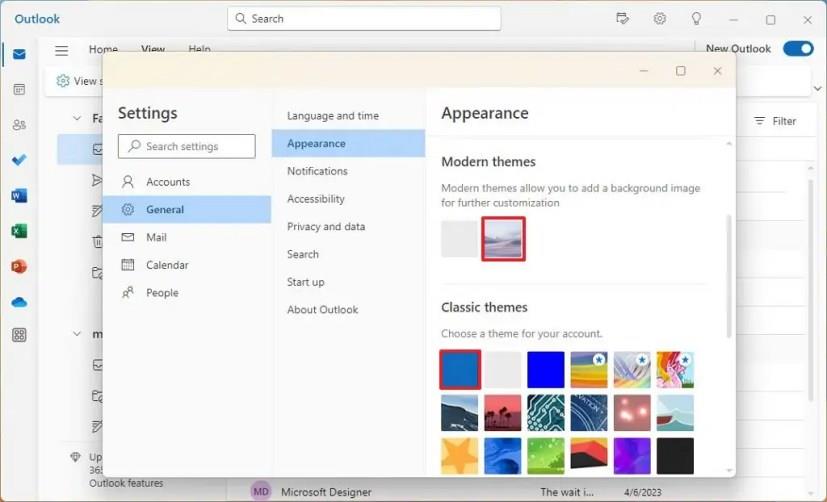
Under «Klassiske temaer»-delen velger du ett av de mange tilgjengelige temaene.
(Valgfritt) Velg "Outlook" -temaet for å bruke det blå fargeskjemaet som finnes i den klassiske Outlook-appen.
(Valgfritt) Under «Mørk modus»-delen velger du fargemodus, inkludert «Lys», «Mørk» eller «Bruk systeminnstillinger».
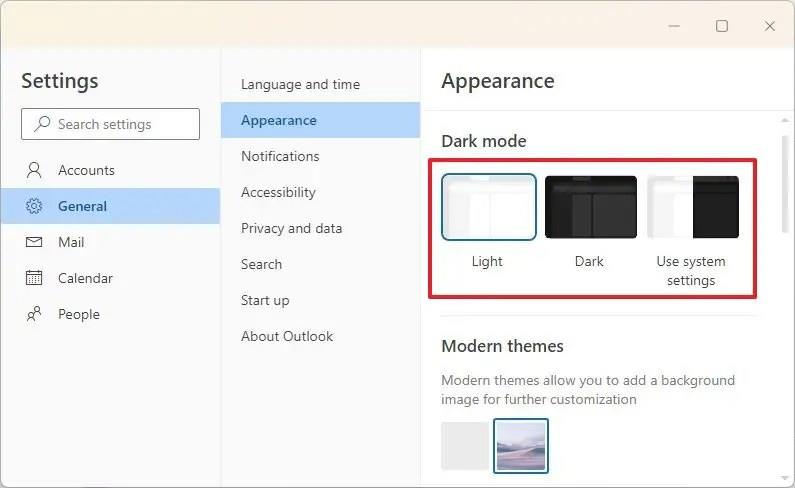
Klikk på Lagre- knappen.
Når du har fullført trinnene, vil Outlook-appen bruke det valgte temaet. Hvis du velger alternativet "Nøytral" , vil du ha et design som matcher stilen til Windows 11 med glimmerelementet som skinner gjennom fargene fra skrivebordsbakgrunnen gjennom det halvtransparente materialet. Hvis du velger alternativet "Outlook", vil et blått fargeskjema gjelde på samme måte som designet i den klassiske versjonen av appen.
For å liste alle Windows 11-kontoer, åpne Innstillinger > Kontoer > Andre brukere og familiesider. Du kan også bruke kommandoprompt og PowerShell.
Oppdag raskeste måter å åpne Innstillinger-appen på Windows 11 med nyttige trinn og tips.
Lær hvordan du endrer lokkets lukkehandling på Windows 11 for å tilpasse enhetens oppførsel ved lukking av lokket.
For å importere bilder fra telefon eller kamera på Windows 11, åpne Bilder > Importer, velg bilder, klikk Legg til og importer. Dette er hvordan.
For å deaktivere Start-menyvarsler på Windows 11 23H2, åpne Innstillinger > Personalisering > Start, og slå av kontovarslingsalternativet.
For å bruke Dynamic Lighting på Windows 11 23H2, åpne Innstillinger > Personalisering > Dynamisk belysning, slå på funksjonen og konfigurer effekter.
For å tømme Chrome-bufferen, åpne Innstillinger > Personvern og sikkerhet > Slett nettleserdata, velg Hele tiden og merk av for informasjonskapsler og andre nettstedsdata.
For å endre standardskriver på Windows 10, åpne Innstillinger > Skrivere og skannere, klikk på Administrer på skriveren og klikk på Angi som standard.
For å ZIP-filer på Windows 11, åpne Filutforsker på plasseringen av filene, velg innholdet og velg Komprimert til ZIP-fil.
For å deaktivere Google AI-resultater i søk, åpne Search Labs-siden og slå av alternativene SGE og Code Tips. Dette er hvordan.
For å slette informasjonskapsler på Microsoft Edge, åpne Innstillinger og slett informasjonskapslene fra siden Alle informasjonskapsler og nettstedsdata. Dette er hvordan.
For å spille Android-spill på Windows 11, kan du bruke Google Play Games eller Windows Subsystem for Android-plattformen. Dette er hvordan.
For å angi HDR-bakgrunn på Windows 11, åpne Innstillinger >Personliggjøring > Bakgrunn, velg .jxr-bildet og aktiver HDR på Systeminnstillinger.
For å endre det nye Outlook-temaet på Windows 11, åpne Innstillinger, velg et design fra Tema og endre fargemodus fra mørk modus.
For å bruke faner i filutforsker, bruk "Ctrl + T" for å åpne nye eller "Ctrl + W" for å lukke faner, "Ctrl + Tab" for å bla gjennom og mer. Dette er hvordan.
Du kan slette en profil for å starte på nytt eller fikse vanlige problemer med skrivebordsversjonen av Outlook, og i denne veiledningen lærer du hvordan du gjør det.
For å aktivere WSA-fildeling, åpne WSA-systeminnstillinger og slå på alternativet Del brukermapper. Slik gjør du på Windows 11.
For å bruke Windows 11-aksentfargen på Google Chrome, åpne sidepanelet, velg Tilpass Chrome og velg alternativet Følg enhetsfarger.
For å skrive ut til PDF på Windows 11, åpne appen, bruk Ctrl + P-snarveien, velg Microsoft Print to PDF, klikk på Skriv ut og velg lagre mappe.
For å installere Microsoft Designer, åpne Chrome > Tilpass og kontroller > Flere verktøy-menyen > Lag snarvei. Du kan også legge den til fra Edge på Windows 11.
Det er mange grunner til at den bærbare datamaskinen din ikke kan koble til WiFi, og det finnes derfor mange måter å fikse feilen på. Hvis den bærbare datamaskinen din ikke kan koble til WiFi, kan du prøve følgende måter å fikse dette problemet på.
Etter at brukere har opprettet en USB-oppstart for å installere Windows, bør de sjekke USB-oppstartens ytelse for å se om den ble opprettet eller ikke.
Flere gratisverktøy kan forutsi diskfeil før de skjer, noe som gir deg tid til å sikkerhetskopiere dataene dine og erstatte disken i tide.
Med de riktige verktøyene kan du skanne systemet ditt og fjerne spionprogrammer, reklameprogrammer og andre skadelige programmer som kan lurke på systemet ditt.
Når en datamaskin, mobilenhet eller skriver prøver å koble til en Microsoft Windows-datamaskin over et nettverk, kan for eksempel feilmeldingen «nettverksbanen ble ikke funnet» – feil 0x80070035 – vises.
Blåskjerm (BSOD) er en vanlig og ikke ny feil i Windows når datamaskinen opplever en alvorlig systemfeil.
I stedet for å utføre manuelle og direkte tilgangsoperasjoner på Windows, kan vi erstatte dem med tilgjengelige CMD-kommandoer for raskere tilgang.
Som med Windows 10 kan du også bruke tredjepartsprogramvare for å gjøre oppgavelinjen i Windows 11 gjennomsiktig.
Etter utallige timer med bruk av den bærbare datamaskinen og stasjonære høyttaleroppsettet fra universitetet, oppdager mange at noen smarte oppgraderinger kan gjøre den trange studentboligen om til det ultimate strømmesenteret uten å tømme bankkontoen.
En bærbar PCs berøringsplate er ikke bare til for å peke, klikke og zoome. Den rektangulære overflaten støtter også bevegelser som lar deg bytte mellom apper, kontrollere medieavspilling, administrere filer og til og med se varsler.




























